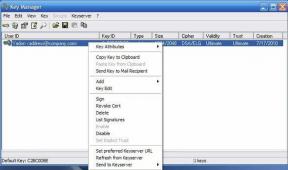Korjaa työpöytä viittaa sijaintiin, joka ei ole käytettävissä
Sekalaista / / November 28, 2021
Korjaa työpöytä viittaa sijaintiin, joka ei ole käytettävissä: Jos saat seuraavan virhesanoman, kun käynnistät tietokoneen "C:\Windows\system32\config\systemprofile\desktop viittaa sijaintiin, joka ei ole käytettävissä" sitten tämä osoittaa väärän työpöydän sijainnin. Kun kirjaudut sisään tilillesi, huomaat, että kaikki työpöydän kuvakkeet ja sovellukset eivät ole näkyvissä, vaan työpöytäsi on täysin tyhjä ja seuraava virhe ponnahtaa esiin:
“C:\Windows\system32\config\systemprofile\Desktop viittaa sijaintiin, joka ei ole käytettävissä. Se voi olla tämän tietokoneen kiintolevyllä tai verkossa. Tarkista, että levy on asetettu oikein tai että olet yhteydessä Internetiin tai verkkoon, ja yritä sitten uudelleen. Jos tietoja ei vieläkään löydy, tiedot on saatettu siirtää toiseen paikkaan.“
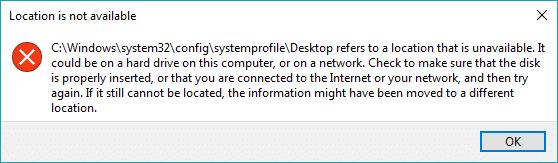
Nyt tälle virheilmoitukselle ei ole erityistä syytä, mutta voit kohdata tämän ongelman, kun järjestelmä kaatuu äkillisesti vahingoittaen järjestelmätiedostoja, vahingoittaen käyttäjäprofiilia tai korruptoitunutta Windowsia päivitys jne. Joten tuhlaamatta aikaa katsotaan kuinka korjata työpöytäviitteet sijaintiin, joka ei ole käytettävissä alla olevan vianmääritysoppaan avulla.
Sisällys
- Korjaa työpöytä viittaa sijaintiin, joka ei ole käytettävissä
- Tapa 1: Palauta työpöytä oletussijaintiin
- Tapa 2: Rekisterin korjaus
- Tapa 3: Kopioi työpöytäkansio takaisin sijaintiinsa
- Tapa 4: Suorita järjestelmän palautus
- Tapa 5: Luo uusi käyttäjätili
Korjaa työpöytä viittaa sijaintiin, joka ei ole käytettävissä
Varmista luo palautuspiste vain siltä varalta, että jokin menee pieleen.
Tapa 1: Palauta työpöytä oletussijaintiin
1. Paina Windows Key + R, kirjoita seuraava ja paina Enter:
C:\käyttäjät\%käyttäjänimi%
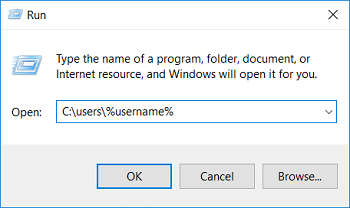
2. Napsauta hiiren kakkospainikkeella Työpöytä kansio ja valitse Ominaisuudet.
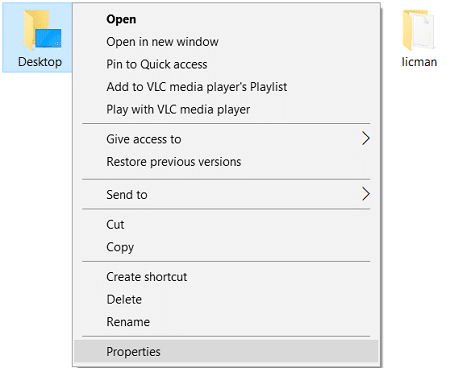
3. Siirry kohtaan Työpöydän ominaisuudet Sijainti-välilehti ja klikkaa Palauta oletus -painike.
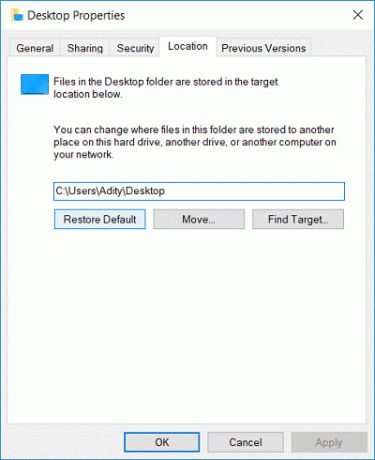
4. Napsauta Käytä ja sitten OK.
5. Käynnistä tietokoneesi uudelleen tallentaaksesi muutokset ja katsoaksesi, pystytkö siihen Korjaa työpöytä viittaa sijaintiin, joka ei ole käytettävissä -virhe.
Tapa 2: Rekisterin korjaus
Jos yllä oleva menetelmä ei toimi, kokeile tätä sen sijaan:
1.Paina Windows Key + R ja kirjoita regedit ja paina Enter avataksesi rekisterieditorin.

2.Siirry seuraavaan rekisteriavaimeen:
HKEY_CURRENT_USER\Software\Microsoft\Windows\CurrentVersion\Explorer\User Shell Folders
3. Varmista, että valitset Käyttäjän kuorikansiot kaksoisnapsauta sitten oikeanpuoleisessa ikkunaruudussa Työpöytä.
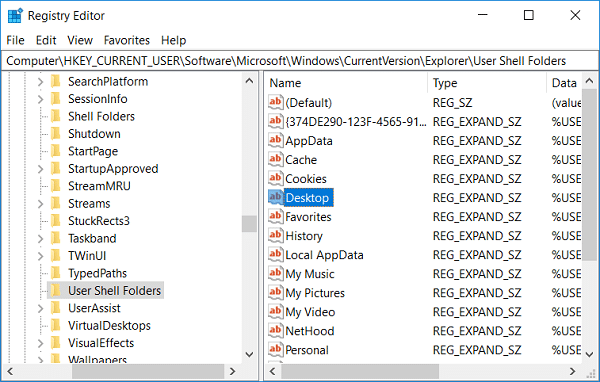
4. Varmista nyt arvotietokentässä, että arvoksi on asetettu:
%USERPROFILE%\Desktop
TAI
C:\Käyttäjät\%KÄYTTÄJÄNIMI%\Työpöytä

5. Napsauta OK ja sulje Rekisterieditori.
6. Tallenna muutokset käynnistämällä tietokoneesi uudelleen.
Tapa 3: Kopioi työpöytäkansio takaisin sijaintiinsa
1. Paina Windows Key + R, kirjoita seuraava ja paina Enter:
C:\käyttäjät\%käyttäjänimi%
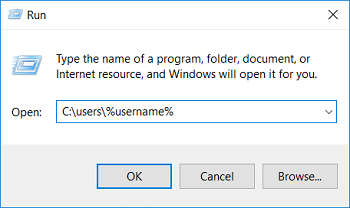
2.Katso, löydätkö kaksi työpöytäkansiota, joista toinen on tyhjä ja toinen, jossa on työpöydän sisältö.
3. Jos teet niin poista tyhjä työpöytäkansio.
4. Kopioi nyt tietosi sisältävä työpöytäkansio ja siirry seuraavaan sijaintiin:
C:\Windows\system32\config\systemprofile\
5. Kun siirryt järjestelmäprofiilikansioon, napsauta sitä vain luvallasi Jatkaa päästäksesi kansioon.
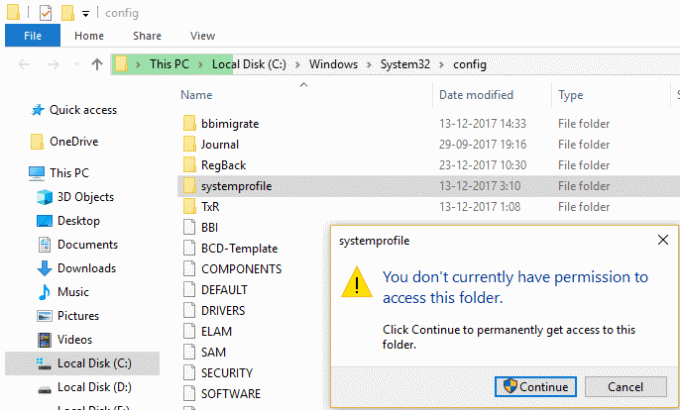
6.Liitä työpöytäkansio sisään järjestelmäprofiilikansio.
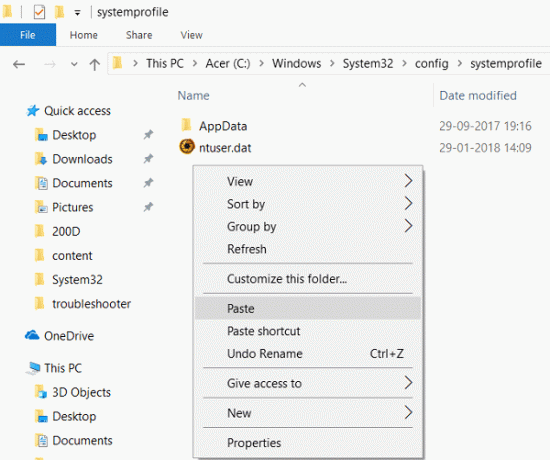
7. Käynnistä tietokoneesi uudelleen tallentaaksesi muutokset ja katsoaksesi, pystytkö siihen Korjaa työpöytä viittaa sijaintiin, joka ei ole käytettävissä -virhe.
Tapa 4: Suorita järjestelmän palautus
1. Paina Windows Key + R ja kirjoitasysdm.cpl” ja paina sitten enteriä.

2.Valitse Järjestelmän suojaus välilehti ja valitse Järjestelmän palauttaminen.

3. Napsauta Seuraava ja valitse haluamasi Järjestelmän palautuspiste.

4. Suorita järjestelmän palautus loppuun noudattamalla näytön ohjeita.
5. Uudelleenkäynnistyksen jälkeen saatat pystyä Korjaa työpöytä viittaa sijaintiin, joka ei ole käytettävissä -virhe.
Tapa 5: Luo uusi käyttäjätili
1. Avaa painamalla Windows Key + I asetukset ja napsauta sitten Tilit.

2. Napsauta Perhe ja muut ihmiset -välilehti vasemmassa valikossa ja napsauta Lisää joku muu tähän tietokoneeseen Muut ihmiset alla.

3. Napsauta Minulla ei ole tämän henkilön kirjautumistietoja pohjalla.

4.Valitse Lisää käyttäjä ilman Microsoft-tiliä pohjalla.

5. Kirjoita nyt uuden tilin käyttäjänimi ja salasana ja napsauta Seuraava.

Kirjaudu sitten uudelle käyttäjätilille:
1.Avaa File Explorer ja napsauta sitten Näytä > Asetukset.

2.Vaihda kohtaan Näytä-välilehti ja valintamerkki Näytä piilotetut tiedostot, kansiot ja asemat.

3.Poista valinta Piilota suojatut käyttöjärjestelmätiedostot (suositus).
4. Napsauta Käytä ja sitten OK.
5.Siirry seuraavaan paikkaan:
C:\Käyttäjät\Vanha_Käyttäjänimi
Huomautus: Tässä C on asema, johon Windows on asennettu, ja Old_Username on vanhan tilisi käyttäjänimen nimi.
6. Valitse kaikki tiedostot yllä olevasta kansiosta paitsi seuraavat:
Ntuser.dat
Ntuser.dat.log
Ntuser.ini
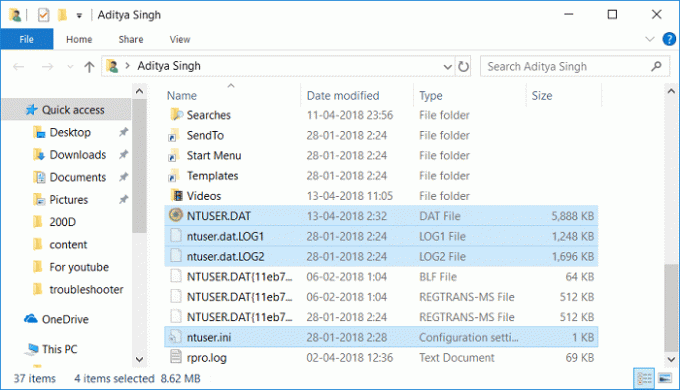
7. Paina nyt Windows Key + R, kirjoita seuraava ja paina Enter:
C:\käyttäjät\%käyttäjänimi%
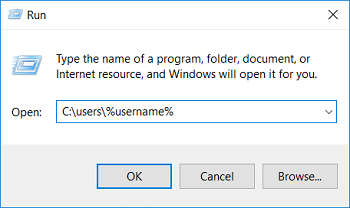
Huomautus: Tämä on uusi käyttäjätilisi kansio.
8.Liitä kopioitu sisältö tähän ja käynnistä tietokoneesi uudelleen.
Suositus:
- Korjaa Ei voida asettaa oletustulostinvirhettä 0x00000709
- Korjaa mikrofoni, joka ei toimi Windows 10:ssä
- Poista Candy Crush Soda Saga Windows 10:stä
- Korjaa WiFi ei muodosta yhteyttä automaattisesti Windows 10:ssä
Siinä sinulla on onnistunut Korjaa työpöytä viittaa sijaintiin, joka ei ole käytettävissä -virhe mutta jos sinulla on vielä kysyttävää tästä oppaasta, kysy ne kommenttiosiossa.